Apa itu Komputer ?
Komputer adalah perangkat elektronik yang memanipulasi informasi atau data. Komputer mampu menyimpan, mengambil, dan mengolah data. Anda mungkin telah mengetahui bahwa Anda dapat menggunakan komputer untuk mengetik dokumen, mengirim e-mail, bermain game, dan menjelajah Web. Anda juga dapat menggunakannya untuk mengubah atau membuat spreadsheet, presentasi, dan bahkan video.
Lihatlah video di bawah ini untuk mempelajari tentang macam-macam tipe komputer.
Perangkat keras vs perangkat lunak
Sebelum kami membahas tentang macam-macam tipe komputer, mari membahas tentang 2 hal yang sama yang terdapat pada semua tipe komputer yaitu perangkat keras dan perangkat lunak.
- Perangkat keras adalah komponen komputer yang memiliki struktur fisik, seperti keyboard atau mouse. Selain itu, perangkat keras juga mencakup semua komponen internal komputer, yang dapat Anda lihat pada gambar di bawah ini.

- Perangkat lunak adalah sekelompok instruksi atau perintah yang menugaskan atau memberi perintah kepada perangkat keras tentang apa yang harus dilakukan dan bagaimana melakukannya. Contoh perangkat lunak seperti web browser, permainan, dan pengolah kata. Gambar di bawah ini merupakan gambar dari perangkat lunak Microsoft PowerPoint, yang digunakan untuk membuat presentasi.
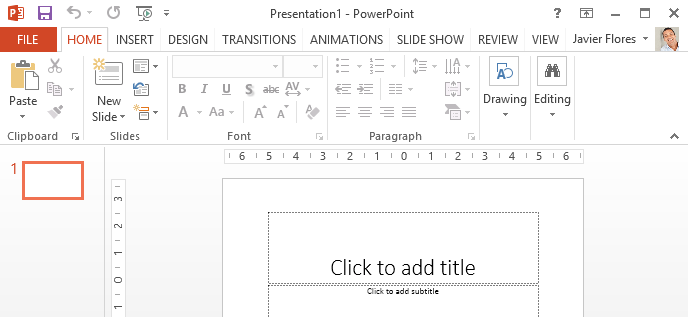
Segala sesuatu yang Anda kerjakan di komputer bergantung pada perangkat keras dan perangkat lunak. Sebagai contoh, saat ini Anda dapat melihat pelajaran ini di web browser (perangkat lunak) dan menggunakan mouse (perangkat keras) untuk berpindah dari halaman satu ke halaman lainnya. Saat Anda mempelajari tentang berbagai macam tipe komputer, tanyakan pada diri Anda tentang perbedaan-perbedaan dari segi perangkat kerasnya. Saat Anda mempelajari panduan ini, maka Anda akan memahami berbagai macam komputer serta berbagai macam perangkat lunak yang digunakannya.
Apa saja macam-macam komputer ?
Bagi mayoritas orang saat mendengar istilah komputer, maka mereka berpikir tentang komputer pribadi seperti desktop atau laptop. Padahal komputer berwujud dalam banyak bentuk dan ukuran, serta melakukan banyak tugas yang berbeda-beda di kehidupan kita sehari-hari. Saat Anda mengambil uang tunai dari mesin ATM, memindai barcode barang belanjaan di toko, atau menggunakan kalkulator, maka Anda juga menggunakan komputer untuk aktivitas-aktivitas tersebut.

komputer desktop

Banyak orang menggunakan komputer desktop di kantor, rumah, dan sekolah. Komputer desktop dirancang untuk ditempatkan di atas meja. Biasanya komputer desktop terdiri dari beberapa komponen, antara lain kotak komputer, monitor, keyboard, dan mouse.
komputer laptop

Tipe komputer yang kedua mungkin sudah familiar bagi Anda yaitu komputer laptop yang umumnya disebut dengan laptop. Laptop adalah komputer dengan sumber daya listrik berupa baterai dimana laptop lebih portabel dari desktop yang memudahkan Anda untuk menggunakannya di mana saja.
komputer tablet
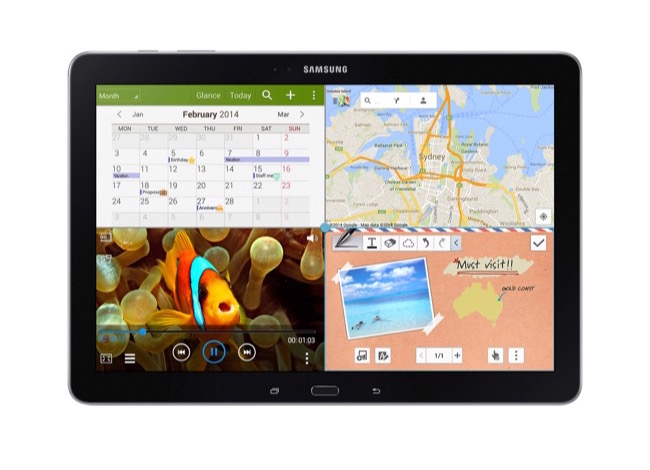
komputer tablet (atau lebih dikenal dengan tablet) adalah komputer genggam yang bahkan lebih portabel dari laptop. Tablet menggunakan layar sentuh sebagai pengganti keyboard dan mouse untuk mengetik dan navigasi. iPad adalah contoh dari komputer tablet.
Komputer server

Server adalah sebuah komputer yang mengolah permintaan-permintaan informasi dari komputer lainnya yang terhubungan dengannya pada suatu jaringan komputer. Sebagai contoh, kapanpun Anda menggunakan Internet maka Anda sedang melihat informasi yang tersimpan di server. Banyak organisasi juga menggunakan komputer server lokal untuk menyimpan dan berbagi berkas secara internal.
Tipe komputer lainnya
Saat ini, banyak alat elektronik berbasis komputer dengan fungsi-fungsi yang spesifik, tetapi kita tidak selalu memahami cara kerja mereka demikian. Berikut ini merupakan beberapa contohnya.
- Ponsel cerdas: Banyak ponsel cerdas dapat melakukan banyak hal yang dapat dilakukan oleh komputer, seperti menjelajah internet dan bermain game. Biasanya ponsel cerdas ini sering disebut dengan smartphone.
- Wearables: Teknologi Wearable adalah istilah umum untuk sekelompok alat, termasuk pelacak/pencatat kebugaran/olahraga dan jam tangan cerdas, yang dirancang untuk dipakai sehari-hari. Perangkat tipe ini sering disingkat dengan istilah wearables.
- alat permainan (game): Sebuah alat/konsol permainan adalah komputer tipe khusus yang dapat digunakan untuk bermain video game di TV Anda.
- Televisi (TV): Saat ini, banyak televisi dilengkapi dengan aplikasi (atau apps), yang dapat Anda gunakan untuk mengakses berbagai macam konten online. Sebagai contoh, Anda dapat menonton streaming video langsung dari internet ke televisi Anda.
PC dan Macintosh
Komputer pribadi dibuat dalam 2 bentuk utama yaitu : PC dan Mac (Macintosh). Keduanya sama-sama berfungsi sebagaimana mestinya, namun mereka memiliki bentuk dan cara pemakaian yang berbeda. Setiap orang memiliki preferensi masing-masing dalam komputer pribadi tersebut.
Personal Computer (PC)

Tipe komputer ini dimulai dengan komputer IBM PC yang diperkenalkan pada tahun 1981. Perusahaan-perusahaan lainnya mulai menciptakan komputer yang serupa, yang disebut dengan IBM PC Compatible (biasanya disingkat dengan PC). Saat ini, komputer tipe ini merupakan tipe yang paling umum dari kategori komputer pribadi. Biasanya komputer tipe ini sudah dilengkapi dengan sistem operasi Microsoft Windows.
Macintosh

Komputer Macintosh diperkenalkan pada tahun 1984, dan merupakan komputer pribadi pertama yang terjual di masyarakat umum dimana komputer tersebut memiliki tatap muka grafis atau disebut dengan GUI. Seluruh komputer Macs diproduksi oleh satu perusahaan yaitu Apple dan mereka seluruhnya hampir selalu menggunakan sistem operasi Mac OS X.
Lesson 3: Komponen-Komponen Utama (Dasar) Sebuah Komputer
Pengantar
Komponen-komponen dasar dari sebuah komputer desktop adalah kotak (case) komputer, monitor, keyboard, mouse, dan kabel listrik. Setiap komponen mempunyai peranan penting saat Anda menggunakan komputer.
Anda dapat melihat video di bawah ini untuk mempelajari komponen-komponen dasar dari komputer desktop.
Case (kotak) komputer

Case komputer adalah kotak berbahan logam dan plastik yang berisi komponen-komponen utama komputer, seperti papan sirkuit utama (motherboard), CPU, dan suplai daya (power supply). Bagian depan case ini umumnya memiliki tombol On-Off dan satu atau lebih drive optikal.
Case komputer dibuat dalam berbagai bentuk dan ukuran. Sebuah case komputer desktop dan monitor biasanya ditempatkan di atas meja datar. Case komputer yang berbentuk seperti menara (tower) ditempatkan bersebelahan dengan monitor atau ditaruh di lantai. Komputer all-in-one merupakan komputer dimana komponen-komponen utamanya (yang biasanya ditempatkan di dalam case) dipasang built-in di dalam monitor, sehingga dapat menghemat pemakaian tempat.
Monitor (layar)

Monitor bekerjasama dengan kartu video (di dalam case komputer) untuk menampilkan konten (gambar dan teks) pada layar. Pada umumnya monitor memiliki beberapa tombol untuk mengakses menu pengaturan monitor (seperti kecerahan layar) atau speaker built-in.
Tampilan monitor versi yang lebih baru biasanya menggunakan LCD (liquid crystal display) atau LED (light-emitting diode). Jenis monitor ini memiliki ketebalan yang sangat tipis, dan biasanya disebut layar datar. Versi monitor yang lebih konvensional menggunakan CRT (cathode ray tube). Monitor CRT berukuran lebih besar dan berat, serta membutuhkan ruang yang lebih banyak.
Keyboard
Keyboard adalah salah satu komponen utama yang berfungsi untuk interaksi dengan komputer. Keyboard mempunyai berbagai macam tipe, namun kebanyakan memiliki kegunaan yang sama.
Anda dapat menekan tombol-tombol di bawah ini untuk mempelajari bagian-bagian dari keyboard.

Jika Anda ingin belajar atau meningkatkan ketrampilan mengetik Anda, maka Anda dapat mengakses panduan gratis nya di Typing Tutorial .
Mouse

Mouse juga merupakan perangkat penting untuk berinteraksi dengan komputer. Umumnya mouse dikenal sebagai perangkat penunjuk (pointer), yang berfungsi untuk menunjuk atau menggeser suatu objek di monitor.
Ada dua jenis umum mouse: optikal dan mekanik. Mouse optikal menggunakan mata elektronik untuk mendeteksi gerakan dan lebih mudah dibersihkan. Sedangkan mouse mekanik menggunakan bola bergulir untuk mendeteksi gerakan dan harus dibersihkan secara teratur untuk berfungsi lancar.
Untuk mempelajari konsep dasar pemakaian mouse, Anda dapat mengaksesnya di Mouse Tutorial .
Perangkat alternatif pengganti mouse
Terdapat perangkat lain pengganti mouse yang memiliki cara kerja sama seperti mouse. Sebagian besar pengguna komputer nyaman menggunakannya dan perangkat tersebut juga tidak membutuhkan ruang pemakaian yang luas seperti mouse konvensional. Berikut ini adalah beberapa contoh perangkat tersebut.
- Trackball: Adalah sebuah perangkat yang mempunyai komponen berbentuk bola yang dapat digerakkan ke berbagai tujuan. Perangkat ini dapat mengendalikan kursor dengan menyentuh dan menggeser komponen berbentuk bola tersebut.

- Touchpad: Touchpad (atau juga disebut trackpad), adalah papan sentuh yang dapat Anda sentuh dengan jari Anda untuk mengendalikan kursor. Touchpad umumnya terdapat pada komputer laptop.

Lesson 4: Tombol-Tombol Dan Port-Port Pada Komputer
Pengantar
Mari kita lihat sisi depan dan belakang dari case komputer Anda, lalu Anda dapat menghitung jumlah tombol dan port yang terdapat di case komputer tersebut. Selanjutnya, mari kita lihat monitor Anda dan lihat apa yang dapat Anda temukan situ. Mungkin Anda akan menemukan sekitar 10 atau bahkan lebih.
Setiap komputer memiliki wujud yang berbeda sehingga jumlah tombol dan port dapat bervariasi. Namun, terdapat beberapa port dan tombol yang dapat ditemukan pada semua komputer desktop. Setelah Anda mengetahui fungsi port-port komputer, maka Anda dapat menggunakannya untuk menghubungkan suatu perangkat ke komputer seperti printer, mouse, atau keyboard.
Anda dapat melihat video di bawah ini untuk memahami tentang macam-macam port tombol pada komputer desktop.
Sisi depan case komputer
Anda dapat menekan tombol-tombol interaktif di bawah ini untuk mengenal lebih lanjut tentang sisi depan case komputer.

Sisi belakang case komputer
Sisi belakang case komputer memiliki beberapa port yang dirancang khusus untuk disambungkan dengan beberapa perangkat spesifik. Letak port-port ini bervariasi antara komputer satu dengan yang lainnya, dan banyak produsen komputer mempunyai konektor khusus untuk disambungkan dengan beberapa perangkat khusus produksi mereka. Beberapa port diberi warna yang khusus untuk membantu mengenali fungsi-fungsi port yang satu dengan yang lainnya.
Anda dapat menekan tombol-tombol interaktif di bawah ini untuk lebih memahami sisi belakang case komputer.

Port Ethernet
Port ini terlihat seperti port modem atau kabel telepon, namun sedikit lebih lebar. Anda dapat menggunakan port ini untuk memanfaatkan fitur jaringan komputer atau koneksi ke internet.
Tipe port lainnya
Ada banyak tipe port lainnya, seperti FireWire, Thunderbolt, dan HDMI. Jika terdapat port komputer yang tidak Anda ketahui, maka Anda dapat mencari informasi pada buku manual.
Sekarang mari kita coba ! Anda dapat mencoba menghubungkan kabel-kabel melalui permainan interaktif di bawah ini.
Beberapa peripheral yang dapat Anda gunakan di komputer Anda
Komponen-komponen dasar / utama dari sebuah komputer biasanya terdiri dari case komputer, monitor, keyboard, dan mouse. Namun, Anda dapat menambahkan komponen-komponen lainnya melalui port-port dan slot ekspansi yang telah tersedia pada komputer. komponen-komponen ini disebut dengan istilah peripheral. Mari kita pelajari beberapa peripheral yang umum.
- Printer: Sebuah printer digunakan untuk mencetak dokumen, foto, dan hal lainnya yang tampil pada layar Anda. Saat ini tersedia banyak tipe printer, seperti printer inkjet, laser, dan foto. Bahkan juga tersedia printer all-in-one, yang dapat memindai (scan) dan fotokopi dokumen.

- Scanner: sebuah scanner dapat Anda gunakan untuk memindai (scan) gambar dari dokumen fisik dan menyimpannya ke komputer Anda sebagai gambar digital. Mayoritas scanner sudah termasuk sebagai fitur bawaan (built-in) dari printer all-in-one, meskipun Anda juga dapat membeli perangkat scanner terpisah.
- Speaker / headphone: speaker dan headphone adalah perangkat output, yang artinya perangkat ini menyajikan informasi dari komputer ke pengguna. Dengan demikian, pengguna dapat mendengarkan suara dari komputer. Perangkat ini dapat terhubung ke komputer melalui port audio atau USB sesuai dengan tipenya. Beberapa monitor juga memiliki speaker built-in.

- Mikrofon: Sebuah mikrofon merupakan perangkat yang berfungsi sebagai perangkat masukan (input) yang menerima respon atau informasi dari user. Anda dapat menggunakan mikrofon untuk merekam suara atau berbicara dengan orang lain melalui Internet. Mayoritas komputer laptop sudah dilengkapi dengan mikrofon built-in.
- Kamera web: Sebuah kamera web (webcam), adalah tipe perangkat input yang dapat merekam video dan mengambil gambar. Selain itu, webcam juga dapat mengirimkan berkas video melalui internet secara real time saat menggunakan fitur konferensi web dengan sesama pengguna internet. Mayoritas webcam telah dilengkapi dengan mikrofon untuk mendukung fitur ini.

- perangkat kendali (controller) game: Sebuah perangkat kendali game digunakan saat bermain game di komputer. Ada banyak tipe perangkat kendali selain mouse dan keyboard (misalnya joystick) yang dapat digunakan di komputer.
- Kamera digital: Sebuah kamera digital dapat digunakan untuk mengambil gambar dan video dalam format digital. Untuk memindahkan berkas digital tersebut, maka Anda dapat menghubungkan kamera digital ke komputer melalui port USB.
- Ponsel, pemutar MP3, komputer tablet, dan perangkat lainnya: Setiap kali Anda membeli perangkat-perangkat ini, pastikan kabel USB sudah termasuk di dalamnya. Dengan demikian, Anda dapat menghubungkannya ke komputer melalui port USB.
Lesson 5: Di Dalam Komputer
Bagian dalam komputer
Apakah Anda sudah pernah melihat bagian dalam case komputer secara langsung atau melihat beberapa fotonya ? Di dalam komputer terdapat komponen-komponen yang berukuran kecil yang terlihat rumit, tetapi tidak terlalu misterius. Panduan ini akan membantu Anda memahami beberapa konsep dasar tentang bagian dalam komputer.
Mari lihat video di bawah ini untuk mempelajari tentang apa saja yang ada di dalam komputer desktop.
Motherboard

Motherboard adalah papan sirkuit induk (utama) komputer. Papan ini berupa plat tipis yang terpasang CPU, memori, konektor hardisk dan perangkat optikal, kartu ekspansi video dan audio, serta koneksi ke beberapa port di komputer (misalnya port USB). Motherboard berfungsi sebagai wadah seluruh komponen komputer yang saling terhubung.
CPU / Prosesor

CPU (singkatan dari "central processing unit") - yang disebut juga dengan prosesor - terletak di dalam komputer dan terpasang pada motherboard. Kadangkala CPU juga disebut sebagai otak komputer, yang bertugas sebagai pembawa instruksi-instruksi yang diperintahkan ke komputer. Kapanpun Anda menekan tombol keyboard, klik mouse, atau menjalankan suatu aplikasi, maka Anda sedang mengirim instruksi ke CPU.
CPU biasanya berbentuk persegi dua inci berbahan keramik yang telah terpasang chip silikon di dalamnya. Chip ini biasanya seukuran kuku ibu jari. Motherboard mempunyai soket CPU untuk menampung CPU tersebut, yang ditutup dengan heat sink untuk menyerap panas dari CPU.
Kecepatan prosesor (CPU) diukur dalam satuan megahertz (MHz) - atau jutaan instruksi per detik - dan gigahertz (GHz), atau milyaran instruksi per detik. Semakin besar kecepatan prosesor, maka semakin cepat prosesor tersebut mengeksekusi perintah / instruksi. Namun, kecepatan komputer tidak hanya ditentukan dari kecepatan prosesor saja melainkan juga tergantung pada kecepatan komponen komputer lainnya.
RAM (Random Access Memory)

RAM adalah memori komputer jangka pendek. Kapanpun komputer melakukan perhitungan, maka komputer menyimpan data perhitungan tersebut di dalam RAM sampai data tersebut dibutuhkan.
Isi memori jangka pendek ini akan hilang saat komputer dimatikan. Jika Anda bekerja pada suatu dokumen, spreadsheet, atau berkas lainnya, maka Anda harus menyimpannya ke hardisk atau perangkat flash untuk menghindari kehilangan data pada RAM. Ketika Anda menyimpan berkas ke hardisk, maka berkas tersebut tidak akan hilang karena hardisk merupakan media penyimpanan (memori) jangka panjang.
RAM diukur dalam satuan megabyte (MB) atau gigabyte (GB). Semakin besar ukuran RAM, maka semakin besar data yang dapat ditampungnya saat komputer sedang menjalankan instruksi-instruksi di komputer. Jika komputer Anda tidak memiliki RAM yang cukup, maka dapat Anda perhatikan bahwa komputer akan menjadi lambat saat menjalankan beberapa aplikasi. Oleh karena itu, mayoritas pengguna komputer memperbanyak jumlah RAM untuk meningkatkan kecepatan komputer.
Hardisk

Hardisk adalah media untuk menyimpan segala berkas yang digunakan di dalam komputer. Hardisk merupakan tipe memori jangka panjang, dimana data yang disimpan tidak hilang saat komputer dimatikan.
Ketika Anda mengakses suatu aplikasi atau berkas, maka komputer akan menyalin beberapa data dari hardisk ke RAM. Kemudian, saat Anda selesai mengaksesnya maka data tersebut akan dpindahkan kembali ke hardisk. Semakin cepat performa hardisk, maka semakin cepat juga akses komputer ke suatu aplikasi atau berkas.
Unit suplai daya (power)

Unit suplai daya berfungsi menyuplai daya dari stopkontak ke komputer. Unit ini menyuplai daya ke semua perangkat yang ada di komputer.
Jika Anda akan membuka case komputer, maka pastikan bahwa Anda telah mematikan komputer dan mencabut kabel daya terlebih dahulu. Sebelum menyentuh komponen-komponen di dalam case komputer, maka sebaiknya Anda harus menyentuh benda logam yang berfungsi sebagai grounding untuk menghindari daya kejut (tersetrum) listrik statis. Listrik statis dapat disalurkan melalui sirkuit komputer, yang dapat menimbulkan kerusakan parah pada komputer.
Kartu ekspansi
Mayoritas komputer memiliki slot ekspansi pada motherboard untuk memasang kartu-kartu ekspansi. Kadangkala slot ekspansi ini disebut PCI (peripheral component interconnect). Mungkin Anda tidak perlu menambahkan kartu ekspansi karena mayoritas motherboard telah memiliki komponen video, suara, jaringan, dan sebagainya secara built-in.
Namun, jika Anda ingin meningkatkan atau memperbarui performa komputer, maka Anda dapat menambahkan satu atau lebih kartu ekspansi. Berikut ini adalah beberapa tipe kartu ekspansi yang umum digunakan.
kartu video (VGA)

Kartu VGA berfungsi untuk menampilkan informasi ke layar monitor . Mayoritas komputer memiliki GPU (graphics processing unit) yang telah terpasang built-in pada motherboard. Namun, jika Anda senang bermain game dengan performa grafis yang tinggi, maka Anda dapat menambahkan kartu video di salah satu slot kartu ekspansi untuk mendapatkan performa grafis yang lebih baik.
Kartu suara (audio)
Kartu suara (juga disebut kartu audio) berfungsi untuk menyajikan informasi suara dari komputer ke speaker atau headphone. Mayoritas motherboard telah terpasang kartu suara built-in, tetapi Anda dapat menambahkan kartu suara ke slot kartu ekspansi untuk menikmati suara berkualitas tinggi.
Kartu jaringan (network)

Kartu jaringan dapat digunakan untuk berkomunikasi dengan komputer lainnya pada suatu jaringan komputer atau terhubung ke Internet. Selain itu, kartu ini juga dapat terhubung dengan kabel Ethernet atau koneksi nirkabel (atau disebut Wi-Fi). Mayoritas motherboard memiliki koneksi jaringan built-in, dan kartu jaringan ini juga dapat dipasang pada slot kartu ekspansi.
Bluetooth Adaptor

Bluetooth adalah teknologi komunikasi nirkabel jarak pendek. Perangkat ini juga sering digunakan untuk terhubung ke perangkat lainnya seperti keyboard nirkabel (wireless), mouse, atau printer. Biasanya perangkat ini terpasang built-in pada motherboard atau sudah termasuk dengan kartu jaringan nirkabel. Bagi komputer yang tidak memiliki perangkat ini, maka dapat ditambahkan adaptor bluetooth USB (biasanya disebut dongle).
Lesson 6: Laptop
Apa itu (komputer) laptop?
Sebuah laptop adalah komputer pribadi yang dapat dipindahkan dan dibawa dengan mudah sehingga dapat digunakan di banyak tempat. Mayoritas laptop mempunyai fitur yang sama dengan komputer, seperti mampu menjalankan perangkat lunak dan mengelola berkas. Namun, laptop cenderung lebih mahal daripada komputer desktop.
Mari lihat video di bawah ini untuk mengetahui lebih banyak tentang komputer laptop.
Apa saja perbedaan laptop dengan komputer desktop?
Karena laptop dirancang terutama untuk aspek portabilitas, maka terdapat beberapa perbedaan penting antara laptop dan komputer desktop. Sebuah laptop dirancang mempunyai semua fitur komputer yang terpasang built-in, seperti monitor, keyboard, touchpad (menggantikan mouse), dan speaker. Dengan demikian sebuah laptop standar dapat berfungsi dengan normal tanpa tambahan perangkat lainnya. Sebuah laptop juga lebih cepat untuk dipakai, dan jumlah kabel yang terhubung ke laptop lebih sedikit.
Selain itu, Anda dapat menghubungkan perangkat lainnya ke laptop seperti mouse, monitor yang lebih besar, dan peripheral lainnya. Setelah dihubungkan dengan peripheral lainnya, maka laptop dapat berfungsi sebagai komputer desktop dengan satu perbedaan utama di antara keduanya yaitu laptop dapat Anda bawa kemanapun setelah peripheral tersebut dicopot dari laptop.
Berikut adalah beberapa komponen utama dari laptop.
- Touchpad: disebut juga dengan trackpad, adalah papan yang sensitif dengan sentuhan yang dapat digunakan untuk menggerakkan kursor pointer dengan jari Anda.

- Baterai: Setiap laptop memiliki baterai, yang berfungsi sebagai sumber daya listrik saat laptop digunakan tanpa terhubung dengan stopkontak. Setiap kali Anda menyambungkan laptop (yang terpasang baterai) ke stopkontak, maka baterai otomatis akan mengisi daya baterai. Manfaat lainnya dari baterai adalah sebagai sumber daya listrik cadangan saat listrik padam.
- AC adaptor: Sebuah laptop memiliki kabel khusus sebagai pengisi daya baterai yang disebut AC adaptor yang dirancang spesifik sesuai dengan tipe laptop yang digunakan.

- Port: Mayoritas laptop memiliki beberapa jenis port yang sama seperti di komputer desktop (misal port USB), namun laptop biasanya memiliki jumlah port yang lebih sedikit. Namun, mungkin terdapat beberapa jenis port yang berbeda dan Anda mungkin membutuhkan adaptor untuk menggunakannya.
- Harga: Pada umumnya, laptop cenderung lebih mahal dibanding komputer desktop walaupun memiliki komponen-komponen internal yang sama. Namun Anda dapat menjumpai banyak laptop yang lebih murah daripada komputer desktop yang biasanya memiliki performa lebih rendah.
Lesson 7: Perangkat Mobile
Apa itu perangkat mobile?
Perangkat mobile adalah istilah umum untuk semua jenis komputer yang dapat digenggam. Perangkat ini dirancang untuk mudah dibawa kemanapun (portabel) dan dapat digenggam dengan tangan. Beberapa jenis perangkat mobile seperti tablet, e-reader (alat baca buku elektronik), dan smartphone sudah sangat mampu mengerjakan tugas-tugas yang umumnya dikerjakan di laptop atau komputer desktop
Komputer tablet
Komputer tablet dirancang portabel sama seperti laptop. Namun, kedua perangkat ini mempunyai perbedaan dalam segi performa dan penggunaannya. Perbedaan yang paling tampak adalah komputer tablet tidak memiliki keyboard fisik atau touchpad. Sebaliknya, tablet menggunakan keyboard virtual yang dapat digunakan melalui sentuhan jari pada layarnya.

Komputer tablet tidak selalu mampu mengerjakan segala sesuatu yang dapat dilakukan oleh komputer desktop atau laptop. Mayoritas pengguna masih menggunakan komputer dekstop atau laptop untuk mengerjakan beberapa aktivitas. Namun, komputer tablet dapat dijadikan sebagai alternatif kedua.






Yosapat.s
BalasHapusGovinda Gunawan Siregar
BalasHapusFerdin zega
BalasHapusWindu Kuntoro Dwi Tkj
BalasHapusAlsadam putrawan (X TKJ)
BalasHapusEdi shaputra lase
BalasHapusDARMA ALEXS(XTKJ)[HADIR]
BalasHapusRiski (hadir pak)
BalasHapusElvan (Hadir pak)
BalasHapusShakti bagas kara [ Hadir ]
BalasHapus